ARD Madrasah versi 2 tiba-tiba sejak tanggal 1 Juli 2019 tidak dapat dibuka, hal ini bikin report terutama madrasah yang belum selesai ARDnya.
Kesempatan ini kami membahas bagaimana melanjutkan / mengerjakan ARD setelah tanggal 30 Juli 2019.
2. Ubah
Tanggal Komputer anda menjadi sebelum tanggal 30 Juni 2019
3. Persiapan
agar file VDI diterima Virtual Box : Buka file VHD_VDI_multi_loader.exe,
ketikan lokasi file VDI anda
Pastikan tampil sukse load UUID.... lalu tekan enter
4. Buka
Virtual Box dan buat Virtual Machine Baru
Klik
menu System – hilangkan centang pada kotak Hardware Clock in UTC Time
-
Klik menu network –
o
Adapter 1 : Enable Network Adapter –
Attached to : Bridge Adapter
Adapter 2 : Hilangkan centang pada kotak Enable
Network Adapter
BACKUP DATA
BASE ARD YANG SUDAH ADA ISINYA (SEBELUM TANGGAL 30 JUNI 2019)
5. Jalankan ARD yang sudah anda gunakan sebelum
tanggal 30 Juni 2019
(yang sudah berhasil anda isi)
6. Ketikkan
http://192.168.0.101/phpmyadmin
pada web browser anda (Chrome)
Nama Pengguna : phpmyadmin
Kata Sandi
: didiek128
7. Klik
madrasah_ard – Eksport : jika muncul pesan kesalahan Abaikan atau Ignore All
8. Pada
bagian Export method centang : custom
9. Pada bagian Opsi pembuatan objek centang :
- Tambahkan statemen : CREATE DATABASE / USE
- Tambahkan statemen : DROP TABLE
10. Klik
Kirim
11. Letakkan
dan beri nama database yang didownload pada tempat yang mudah anda ingat
12. Tutup
: Web browser (chrome) dan virtual mesin anda
MENGKOPI
DATABASE YANG SUDAH DIEXPORT
13. Jalankan
ARD virtual machine yang sudah anda buat (nomor 4)
14. Ulangi langkah nomor 6 dan 7
15. Klik
Import – pilih file data base yang anda download (nomor 10 – 11)
17. Lakukan
login ard anda sesuai akun anda















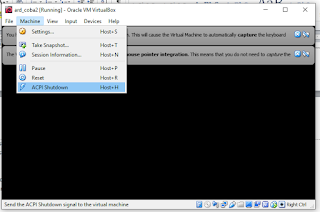










0 komentar:
Posting Komentar